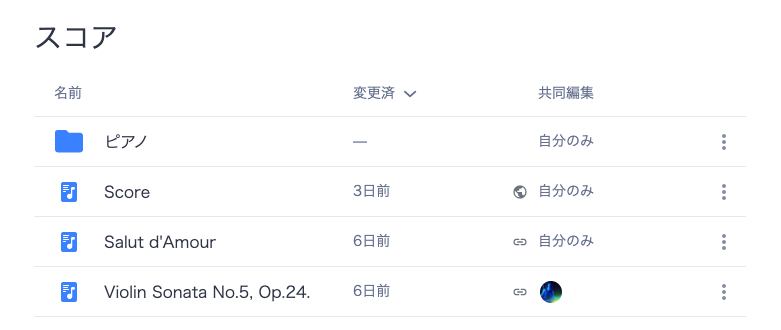共有と共同編集
Flatでは友人やグループで楽譜を共有したり、共有した楽譜をリアルタイムで共同編集することができます。 共有方法や、共同編集者としての招待方法を確認しましょう。
楽譜の共有方法
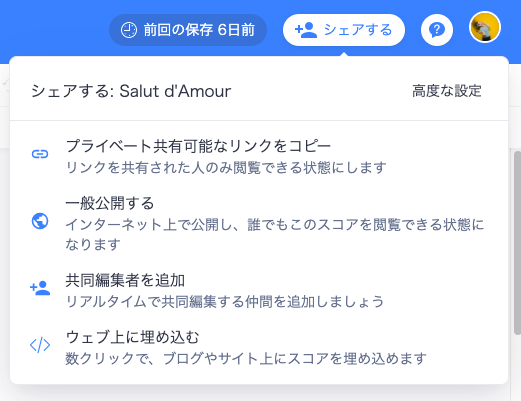
楽譜の共有設定は「MYライブラリ」や編集画面上で変更することができます。楽譜を共有する方法とその違いを確認しましょう。
共同編集者として招待する
他のFlatユーザーを自分の楽譜に招待して、共同で編集する場合に利用しましょう。複数の端末から同時に編集することが可能です。
1: 編集画面右上の「シェアする」をクリック。

2: 表示されるメニューから「共同編集者を追加」を選択。
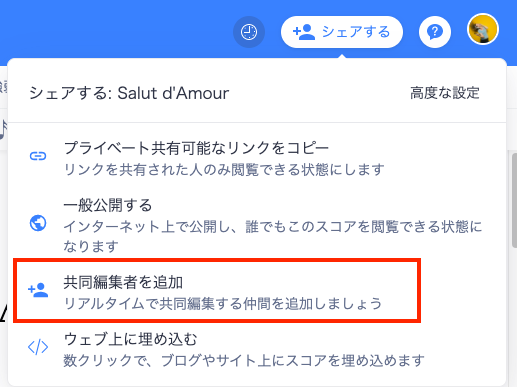
3: ユーザー名またはメールアドレスを入力。
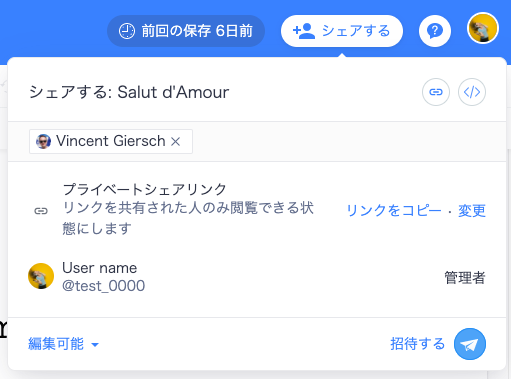
共同編集者として招待する際に、招待するユーザーの権限を指定することできます。
- 閲覧可能…招待された楽譜を開き閲覧、インラインコメント機能を利用してコメントを残すことができます。
- 編集可能…楽譜を編集することができます。共有設定の変更や、楽譜を削除することはできません。
- 管理可能…共有設定の変更や楽譜の削除を含め、全ての設定変更を行う権利を付与します。
4: ユーザーと権限を確認して、「招待する」ボタンをクリック。
閲覧限定でプライベートに共有
プライベートシェアリンクで共有すると、このリンクを知っている人だけがあなたの作品を閲覧することができます。編集や管理を行うことはできません。
このリンクをメールやメッセージアプリに貼り付けて、自分の作品を仲間に共有することも可能です。
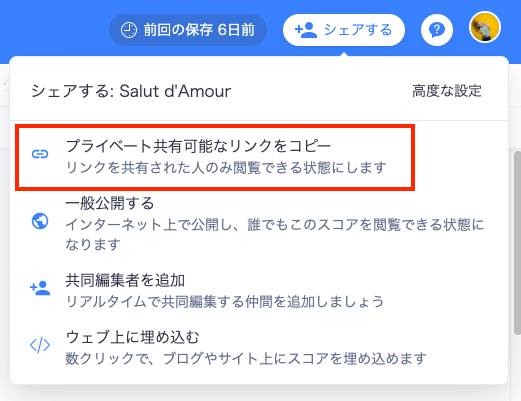
一度リンクをシェアしても、いつでもこのリンクからの閲覧を制限することが可能です。
シェアメニューから「共同編集者を追加」を選択した後、「プライベートシェアリンク」の右にある「変更」をクリックしましょう。
プライバシーレベル
プライベート楽譜
Flatで楽譜を作成すると、まずは全てプライベート楽譜として作成されます。
公開されておらず、作品の管理者と共同編集者またはプライベートシェアリンクを知っている人だけ閲覧することが可能な状態です。
公開楽譜
Flatで作成したオリジナル作品は、Flatのコミュニティで公開することができます。
公開されている楽譜を公開楽譜と呼び、オンライン上で公開されている状態です。
公開楽譜に設定して自分の作品を公開したい場合は、シェアメニューから「一般公開する」を選択しましょう。
プライバシーレベルを確認する
ライブラリから、どの作品を公開またはシェアしているかを確認することができます。
共同編集の欄を確認しましょう。
シェアリンクのアイコンが表示されているものは、プライベートシェアリンクで共有されています。
地球のアイコンが表示されているものは、一般に公開されていることを表しています。